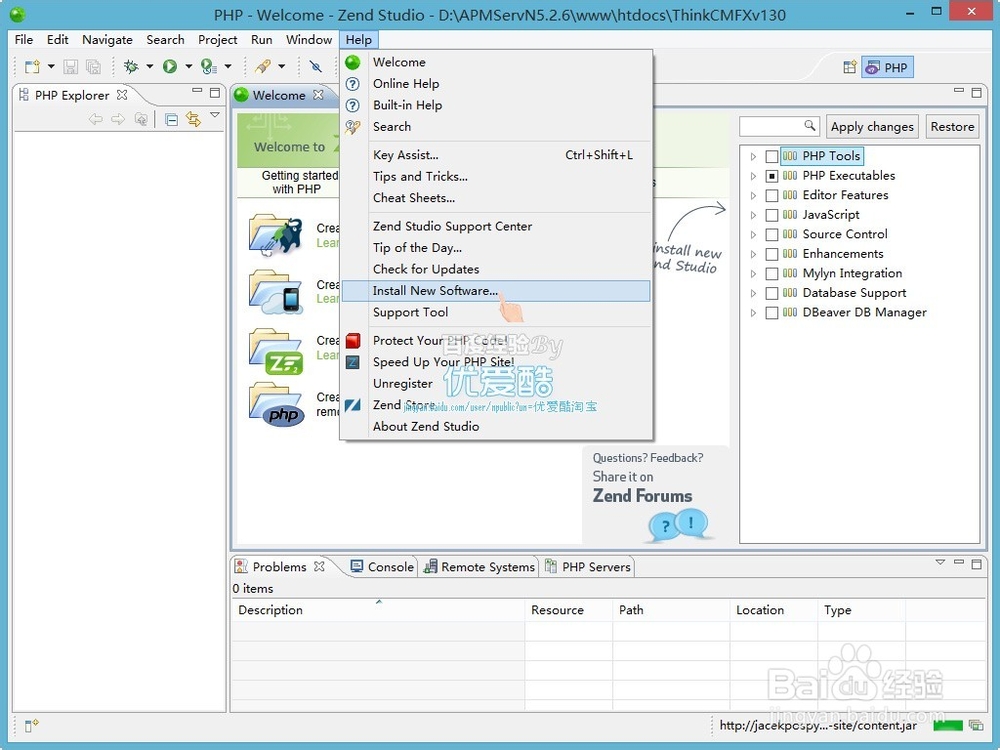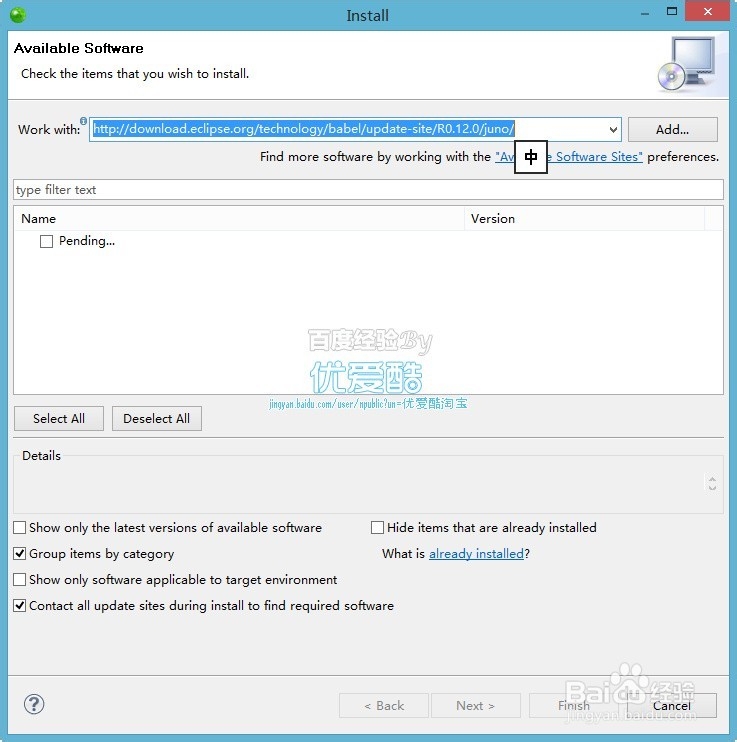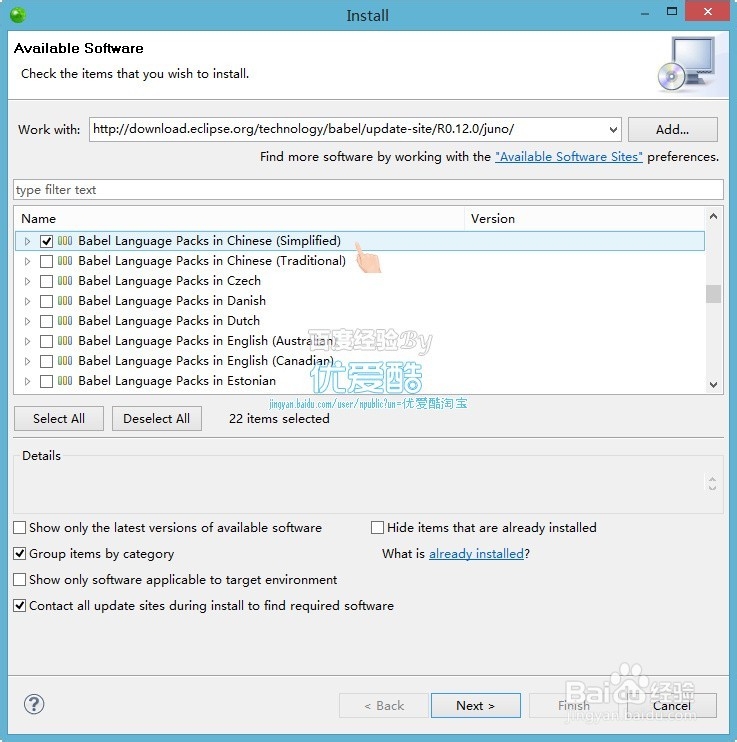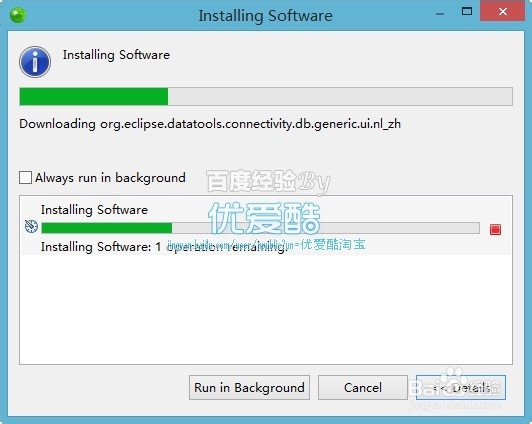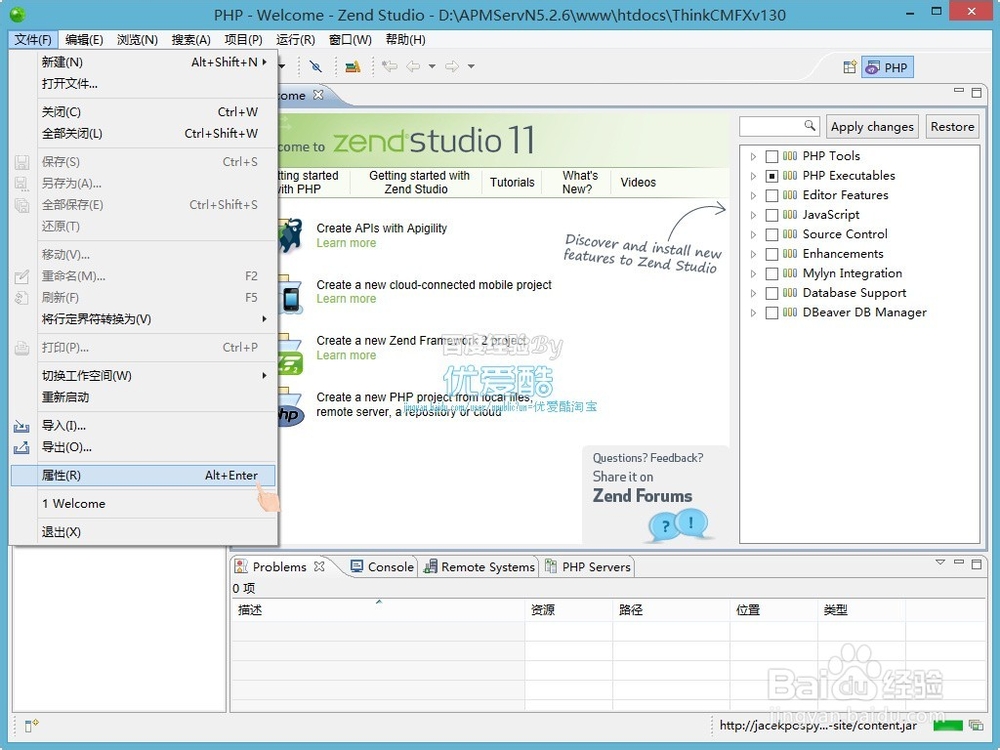Zend Studio如何汉化安装成简体中文版语言
1、点击Help菜单并选择“Install New Software”
2、Work with地址栏中输入如下链接
3、回车后,看到pending
4、稍候,出现语言并选择“Babel Language Packs in Chinese(Simplified)”后点击 next
5、浏览安装详情
6、接受协议,并点击finish
7、正式开始安装中文语言
8、点击 YES 重启
9、中文界面出现了。
声明:本网站引用、摘录或转载内容仅供网站访问者交流或参考,不代表本站立场,如存在版权或非法内容,请联系站长删除,联系邮箱:site.kefu@qq.com。
阅读量:69
阅读量:27
阅读量:86
阅读量:65
阅读量:61